Die vorliegende Übersetzung wurde maschinell erstellt. Im Falle eines Konflikts oder eines Widerspruchs zwischen dieser übersetzten Fassung und der englischen Fassung (einschließlich infolge von Verzögerungen bei der Übersetzung) ist die englische Fassung maßgeblich.
Tutorial: Ein Gerät AWS IoT Core mithilfe des AWS IoT Geräte-SDK verbinden
In diesem Tutorial wird gezeigt, wie Sie ein Gerät anschließen, AWS IoT Core damit es Daten an und von dort senden und empfangen kann AWS IoT. Nachdem Sie dieses Tutorial abgeschlossen haben, wird Ihr Gerät so konfiguriert, dass es eine Verbindung herstellt, AWS IoT Core und Sie werden verstehen, wie Geräte miteinander kommunizieren AWS IoT.
Themen
Voraussetzungen
Stellen Sie vor Beginn dieses Tutorials sicher, dass Sie über Folgendes verfügen:
-
Erste Schritte mit AWS IoT Core Tutorials abgeschlossen haben.
Wählen Sie im Abschnitt des besagten Tutorials, in dem Sie Konfigurieren Ihres Geräts müssen, die Option Verbinden eines Raspberry Pi oder eines anderes Gerätes für Ihr Gerät und verwenden Sie die Python-Sprachoptionen, um Ihr Gerät zu konfigurieren.
Anmerkung
Lassen Sie das im besagten Tutorial verwendete Terminalfenster geöffnet, da Sie es auch in diesem Tutorial verwenden.
-
Ein Gerät, auf dem das AWS IoT Device SDK v2 für Python ausgeführt werden kann.
Dieses Tutorial zeigt anhand AWS IoT Core von Python-Codebeispielen, für die ein relativ leistungsfähiges Gerät erforderlich ist, wie Sie ein Gerät mit einem Gerät verbinden. Wenn Sie mit ressourcenbeschränkten Geräten arbeiten, funktionieren diese Codebeispiele möglicherweise nicht. In diesem Fall haben Sie möglicherweise mehr Erfolg mit dem Tutorial: Verwenden des AWS IoT Device SDK for Embedded C Tutorial.
-
Sie haben die erforderlichen Informationen erhalten, um eine Verbindung mit dem Gerät herzustellen
Um Ihr Gerät zu verbinden AWS IoT, benötigen Sie Informationen zum Namen des Objekts, zum Hostnamen und zur Portnummer.
Anmerkung
Sie können auch eine benutzerdefinierte Authentifizierung verwenden, um Geräte mit zu verbinden AWS IoT Core. Die Verbindungsdaten, die Sie an Ihre Autorisierungs-Lambda-Funktion übergeben, hängen vom verwendeten Protokoll ab.
-
Name der Sache: Der Name der AWS IoT Sache, zu der Sie eine Verbindung herstellen möchten. Sie müssen sich als Ihr Gerät als AWS IoT Ding registriert haben. Weitere Informationen finden Sie unter Geräte verwalten mit AWS IoT.
-
Hostname: Der Hostname für den kontospezifischen IoT-Endpunkt.
-
Portnummer: Die Portnummer, zu der eine Verbindung hergestellt werden soll.
Sie können die
configureEndpointMethode im AWS IoT Python-SDK verwenden, um den Hostnamen und die Portnummer zu konfigurieren.myAWSIoTMQTTClient.configureEndpoint("random.iot.region.amazonaws.com", 8883) -
Bereiten Sie Ihr Gerät vor für AWS IoT
In Erste Schritte mit AWS IoT Core Tutorials haben Sie Ihr Gerät und Ihr AWS -Konto vorbereitet, sodass sie kommunizieren können. In diesem Abschnitt werden die Aspekte dieser Vorbereitung beschrieben, die für jede Geräteverbindung mit gelten AWS IoT Core.
Damit ein Gerät sich mit AWS IoT Core verbinden kann:
-
Benötigen Sie ein AWS-Konto.
Das Verfahren unter Einrichten AWS-Konto beschreibt, wie Sie eine erstellen, AWS-Konto falls Sie noch keine haben.
-
In diesem Konto müssen Sie die folgenden AWS IoT Ressourcen für das Gerät in Ihrer Region AWS-Konto und Ihrer Region definiert haben.
Das Verfahren unter AWS IoT Ressourcen erstellen beschreibt, wie Sie diese Ressourcen für das Gerät in Ihrem AWS-Konto und Ihrer Region erstellen.
-
Ein Gerätezertifikat, das bei AWS IoT registriert und zur Authentifizierung des Geräts aktiviert wurde.
Das Zertifikat wird häufig mit einem AWS IoT -Objekt erstellt und an dieses angehängt. Ein Dingobjekt ist zwar nicht erforderlich, damit ein Gerät eine Verbindung herstellen kann AWS IoT, es stellt dem Gerät jedoch zusätzliche AWS IoT Funktionen zur Verfügung.
-
Eine dem Gerätezertifikat beigefügte Richtlinie, die es autorisiert, eine Verbindung herzustellen AWS IoT Core und alle gewünschten Aktionen auszuführen.
-
-
Eine Internetverbindung, die auf die Endpunkte des Geräts Ihres AWS-Konto s zugreifen kann.
Die Geräteendpunkte werden unter beschrieben AWS IoT Gerätedaten und Dienstendpunkte und können auf der Einstellungsseite der AWS IoT
Konsole eingesehen werden. -
Kommunikationssoftware, wie sie vom AWS IoT Gerät SDKs bereitgestellt wird. In diesem Tutorial wird das AWS IoT Device SDK v2 für Python
verwendet.
Ansehen des MQTT-Protokolls
Bevor wir über die Beispiel-App sprechen, ist ein Verständnis des MQTT-Protokolls hilfreich. Das MQTT-Protokoll bietet einige Vorteile gegenüber anderen Netzwerk-Kommunikationsprotokollen wie HTTP, was es zu einer beliebten Wahl für IoT-Geräte macht. In diesem Abschnitt werden die wichtigsten Aspekte von MQTT beschrieben, die für dieses Tutorial gelten. Weitere Informationen über den Vergleich zwischen MQTT und HTTP finden Sie unter Wählen Sie ein Anwendungsprotokoll für die Kommunikation mit Ihrem Gerät.
MQTT verwendet ein publish/subscribe Kommunikationsmodell
Das MQTT-Protokoll verwendet ein publish/subscribe Kommunikationsmodell mit seinem Host. Dieses Modell unterscheidet sich von dem request/response Modell, das HTTP verwendet. Bei MQTT richten Geräte beim Host eine Sitzung ein, die durch eine eindeutige Client-ID identifiziert ist. Zum Senden von Daten veröffentlichen die Geräte durch Themen identifizierte Nachrichten an einen Message Broker auf dem Host. Zum Empfangen von Nachrichten vom Message Broker abonnieren Geräte Themen, indem sie Themenfilter in Subscriber-Anfragen an den Message Broker senden.
MQTT unterstützt persistente Sitzungen
Der Message Broker empfängt Nachrichten von Geräten und veröffentlicht Nachrichten an Geräte, die diese abonniert haben. Mit persistenten Sitzungen – Sitzungen, die auch dann aktiv bleiben, wenn das initiierende Gerät getrennt ist – können Geräte Nachrichten abrufen, die während der Unterbrechung der Verbindung veröffentlicht wurden. Auf der Geräteseite unterstützt MQTT Quality-of-Service-Levels (QoS), die sicherstellen, dass der Host vom Gerät gesendete Nachrichten empfängt.
Ansehen der Beispiel-App „pubsub.py“ des Device SDK
In diesem Abschnitt wird die Beispiel-App pubsub.py aus dem AWS IoT Device SDK v2 für Python beschrieben, die in diesem Tutorial verwendet wird. Hier werden wir uns ansehen, wie es eine Verbindung AWS IoT Core zum Veröffentlichen und Abonnieren von MQTT-Nachrichten herstellt. Im nächsten Abschnitt finden Sie einige Übungen, anhand derer Sie herausfinden können, wie ein Gerät eine Verbindung herstellt und mit ihm kommuniziert. AWS IoT Core
Die pubsub.py Beispiel-App demonstriert diese Aspekte einer MQTT-Verbindung mit: AWS IoT Core
Kommunikationsprotokolle
Das pubsub.py-Beispiel zeigt eine MQTT-Verbindung mit den Protokollen MQTT und MQTT über WSS. Die AWS Common Runtime (AWS CRT)
MQTT
Das pubsub.py Beispiel ruft mtls_from_path (hier gezeigt) auf, mqtt_connection_buildermtls_from_pathverwendet X.509-Zertifikate und TLS v1.2 zur Authentifizierung des Geräts. Die AWS CRT-Bibliothek verarbeitet die untergeordneten Details dieser Verbindung.
mqtt_connection = mqtt_connection_builder.mtls_from_path( endpoint=args.endpoint, cert_filepath=args.cert, pri_key_filepath=args.key, ca_filepath=args.ca_file, client_bootstrap=client_bootstrap, on_connection_interrupted=on_connection_interrupted, on_connection_resumed=on_connection_resumed, client_id=args.client_id, clean_session=False, keep_alive_secs=6 )
endpointIhr AWS-Konto IoT-Geräte-Endpunkt
In der Beispiel-App wird dieser Wert von der Befehlszeile aus übergeben.
cert_filepathDer Pfad zur Zertifikatsdatei des Geräts
In der Beispiel-App wird dieser Wert von der Befehlszeile aus übergeben.
pri_key_filepathDer Pfad zur privaten Schlüsseldatei des Geräts, die mit der zugehörigen Zertifikatsdatei erstellt wurde
In der Beispiel-App wird dieser Wert von der Befehlszeile aus übergeben.
ca_filepathDer Pfad zur Root-CA-Datei Nur erforderlich, wenn der MQTT-Server ein Zertifikat verwendet, das sich noch nicht in Ihrem Trust Store befindet.
In der Beispiel-App wird dieser Wert von der Befehlszeile aus übergeben.
client_bootstrapDas Common-Runtime-Objekt, das Socket-Kommunikationsaktivitäten verarbeitet
In der Beispiel-App wird dieses Objekt vor dem Aufruf zum
mqtt_connection_builder.mtls_from_pathinstanziiert.on_connection_interruptedon_connection_resumedDie Callback-Funktionen, die aufgerufen werden, wenn die Verbindung des Geräts unterbrochen und wieder aufgenommen wird
client_idDie ID, die dieses Gerät eindeutig in der AWS-Region identifiziert
In der Beispiel-App wird dieser Wert von der Befehlszeile aus übergeben.
clean_sessionWahl der Option, eine neue persistente Sitzung zu starten oder, falls vorhanden, eine Verbindung zu einer bestehenden Sitzung wiederherzustellen
keep_alive_secsDer Keep-Alive-Wert in Sekunden, der in der
CONNECT-Anfrage gesendet werden soll. In diesem Intervall wird automatisch ein Ping gesendet. Wenn der Server nach dem 1,5-fachen dieses Werts keinen Ping empfängt, wird davon ausgegangen, dass die Verbindung unterbrochen wurde.
MQTT über WSS
Das pubsub.py-Beispiel ruft websockets_with_default_aws_signing (hier gezeigt) in mqtt_connection_builderwebsockets_with_default_aws_signing erstellt mithilfe von Signature V4 eine MQTT-Verbindung über WSS zur Authentifizierung des Geräts her.
mqtt_connection = mqtt_connection_builder.websockets_with_default_aws_signing( endpoint=args.endpoint, client_bootstrap=client_bootstrap, region=args.signing_region, credentials_provider=credentials_provider, websocket_proxy_options=proxy_options, ca_filepath=args.ca_file, on_connection_interrupted=on_connection_interrupted, on_connection_resumed=on_connection_resumed, client_id=args.client_id, clean_session=False, keep_alive_secs=6 )
endpointIhr AWS-Konto IoT-Geräte-Endpunkt
In der Beispiel-App wird dieser Wert von der Befehlszeile aus übergeben.
client_bootstrapDas Common-Runtime-Objekt, das Socket-Kommunikationsaktivitäten verarbeitet
In der Beispiel-App wird dieses Objekt vor dem Aufruf zum
mqtt_connection_builder.websockets_with_default_aws_signinginstanziiert.regionDie AWS Signaturregion, die von der Signature V4-Authentifizierung verwendet wird. In
pubsub.pyübergibt sie den in der Befehlszeile eingegebenen Parameter.In der Beispiel-App wird dieser Wert von der Befehlszeile aus übergeben.
credentials_providerDie zur Authentifizierung bereitgestellten AWS Anmeldeinformationen
In der Beispiel-App wird dieses Objekt vor dem Aufruf zu
mqtt_connection_builder.websockets_with_default_aws_signinginstanziiert.websocket_proxy_optionsHTTP-Proxyoptionen, wenn Sie einen Proxyhost verwenden
In der Beispiel-App wird dieser Wert vor dem Aufruf zu
mqtt_connection_builder.websockets_with_default_aws_signinginitialisiert.ca_filepathDer Pfad zur Root-CA-Datei Nur erforderlich, wenn der MQTT-Server ein Zertifikat verwendet, das sich noch nicht in Ihrem Trust Store befindet.
In der Beispiel-App wird dieser Wert von der Befehlszeile aus übergeben.
on_connection_interruptedon_connection_resumedDie Callback-Funktionen, die aufgerufen werden, wenn die Verbindung des Geräts unterbrochen und wieder aufgenommen wird
client_idDie ID, die dieses Gerät eindeutig in der AWS-Region identifiziert.
In der Beispiel-App wird dieser Wert von der Befehlszeile aus übergeben.
clean_sessionWahl der Option, eine neue persistente Sitzung zu starten oder, falls vorhanden, eine Verbindung zu einer bestehenden Sitzung wiederherzustellen
keep_alive_secsDer Keep-Alive-Wert in Sekunden, der in der
CONNECT-Anfrage gesendet werden soll. In diesem Intervall wird automatisch ein Ping gesendet. Wenn der Server nach dem 1,5-fachen dieses Werts keinen Ping empfängt, wird davon ausgegangen, dass die Verbindung unterbrochen wurde.
HTTPS
Was ist mit HTTPS? AWS IoT Core unterstützt Geräte, die HTTPS-Anfragen veröffentlichen. Aus Sicht der Programmierung senden Geräte HTTPS-Anfragen an AWS IoT Core , so wie jede andere Anwendung es tun würde. Ein Beispiel für ein Python-Programm, das eine HTTP-Nachricht von einem Gerät sendet, finden Sie im HTTPS-Codebeispiel mit der requests Python-Bibliothek. In diesem Beispiel wird eine Nachricht AWS IoT Core über HTTPS an gesendet, sodass sie als MQTT-Nachricht AWS IoT Core interpretiert wird.
AWS IoT Core Unterstützt zwar HTTPS-Anfragen von Geräten, aber überprüfen Sie unbedingt die Informationen darüber, Wählen Sie ein Anwendungsprotokoll für die Kommunikation mit Ihrem Gerät damit Sie eine fundierte Entscheidung darüber treffen können, welches Protokoll Sie für Ihre Gerätekommunikation verwenden möchten.
Persistente Sitzungen
In der Beispiel-App bedeutet die Einstellung des clean_session-Parameters auf False, dass die Verbindung dauerhaft sein soll. In der Praxis bedeutet dies, dass die durch diesen Aufruf geöffnete Verbindung erneut eine Verbindung zu einer bestehenden persistenten Sitzung herstellt, sofern eine besteht. Andernfalls wird eine neue persistente Sitzung erstellt und eine Verbindung zu ihr hergestellt.
Bei einer persistenten Sitzung werden Nachrichten, die an das Gerät gesendet werden, vom Message Broker gespeichert, solange das Gerät nicht verbunden ist. Wenn ein Gerät die Verbindung zu einer persistenten Sitzung wieder aufnimmt, sendet der Message Broker alle von dem Gerät abonnierten gespeicherten Nachrichten an das Gerät.
Ohne eine persistente Sitzung empfängt das Gerät keine Nachrichten, die gesendet werden, während das Gerät nicht verbunden ist. Welche Option Sie verwenden, hängt von Ihrer App ab und davon, ob Nachrichten, die auftreten, während ein Gerät nicht angeschlossen ist, übermittelt werden müssen. Weitere Informationen finden Sie unter Persistente MQTT-Sitzungen.
Quality of Service (Servicequalität)
Wenn das Gerät Nachrichten veröffentlicht und abonniert, kann die bevorzugte Dienstqualität (QoS) festgelegt werden. AWS IoT unterstützt die QoS-Stufen 0 und 1 für Veröffentlichungs- und Abonnementvorgänge. Weitere Informationen zu QoS-Stufen finden Sie AWS IoT unterMQTT QoS-(Quality of Service)-Optionen.
Die AWS CRT-Laufzeit für Python definiert diese Konstanten für die QoS-Stufen, die sie unterstützt:
| QoS-Stufe von MQTT | Vom SDK verwendeter symbolischer Python-Wert | Beschreibung |
|---|---|---|
| QoS Stufe 0 | mqtt.QoS.AT_MOST_ONCE |
Es wird nur ein Versuch zum Senden der Nachricht unternommen, unabhängig davon, ob sie empfangen wird oder nicht. Die Nachricht wird möglicherweise überhaupt nicht gesendet, z. B. wenn das Gerät nicht angeschlossen ist oder ein Netzwerkfehler vorliegt. |
| QoS-Stufe 1 | mqtt.QoS.AT_LEAST_ONCE |
Die Nachricht wird wiederholt gesendet, bis eine PUBACK-Bestätigung eingeht. |
In der Beispiel-App werden die Veröffentlichungs- und Abonnementanfragen mit einer QoS-Stufe von 1 (mqtt.QoS.AT_LEAST_ONCE) gestellt.
-
QoS beim Veröffentlichen
Wenn ein Gerät eine Nachricht mit QoS Stufe 1 veröffentlicht, sendet es die Nachricht wiederholt, bis es eine
PUBACK-Antwort vom Message Broker erhält. Wenn das Gerät nicht verbunden ist, wird die Nachricht in die Warteschlange gestellt, damit sie nach dem erneuten Herstellen der Verbindung gesendet werden kann. -
QoS beim Abonnieren
Wenn ein Gerät eine Nachricht mit QoS Stufe 1 abonniert, speichert der Message Broker die Nachrichten, die das Gerät abonniert hat, bis sie an das Gerät gesendet werden können. Der Message Broker sendet die Nachrichten so oft, bis er eine
PUBACK-Antwort vom Gerät erhält.
Nachrichten veröffentlichen
Nach dem erfolgreichen Herstellen einer Verbindung zu AWS IoT Core können Geräte Nachrichten veröffentlichen. Das pubsub.py-Beispiel tut dies, indem es die publish-Operation des mqtt_connection-Objekts aufruft.
mqtt_connection.publish( topic=args.topic, payload=message, qos=mqtt.QoS.AT_LEAST_ONCE )
topicDer Themenname der Nachricht, der die Nachricht identifiziert
In der Beispiel-App wird dieser Wert von der Befehlszeile aus übergeben.
payloadDie als Zeichenfolge formatierte Nachrichten-Payload (z. B. ein JSON-Dokument)
In der Beispiel-App wird dieser Wert von der Befehlszeile aus übergeben.
Ein JSON-Dokument ist ein gängiges Payload-Format, das auch von anderen AWS IoT Diensten erkannt wird. Das Datenformat der Nachrichten-Payload kann jedoch alles sein, worauf sich Herausgeber und Abonnenten einigen. Andere AWS IoT -Dienste erkennen jedoch für die meisten Operationen nur JSON und in einigen Fällen auch CBOR an.
qosDie QoS-Stufe für diese Nachricht
Nachrichten abonnieren
Um Nachrichten von AWS IoT und anderen Diensten und Geräten zu empfangen, abonnieren Geräte diese Nachrichten anhand ihres Themennamens. Geräte können einzelne Nachrichten abonnieren, indem sie einen Themennamen angeben, und eine Gruppe von Nachrichten, indem sie einen Themenfilter angeben, der Platzhalterzeichen enthalten kann. Das pubsub.py-Beispiel verwendet den hier gezeigten Code, um Nachrichten zu abonnieren und die Callback-Funktionen zu registrieren, um die Nachricht nach dem Empfang zu verarbeiten.
subscribe_future, packet_id = mqtt_connection.subscribe( topic=args.topic, qos=mqtt.QoS.AT_LEAST_ONCE, callback=on_message_received ) subscribe_result = subscribe_future.result()
topicDas zu abonnierende Thema. Dies kann ein Themenname oder ein Themenfilter sein.
In der Beispiel-App wird dieser Wert von der Befehlszeile aus übergeben.
qosOb der Message Broker diese Nachrichten speichern soll, während das Gerät nicht angeschlossen ist.
Ein Wert von
mqtt.QoS.AT_LEAST_ONCE(QoS Stufe 1) erfordert die Angabe einer persistenten Sitzung (clean_session=False), wenn die Verbindung hergestellt wird.callbackDie Funktion, die aufgerufen werden soll, um die abonnierte Nachricht zu verarbeiten.
Die mqtt_connection.subscribe-Funktion gibt eine Future- und eine Paket-ID zurück. Wenn die Anfrage nach einem Abonnement erfolgreich initiiert wurde, ist die zurückgegebene Paket-ID größer als 0. Um sicherzustellen, dass das Abonnement vom Message Broker empfangen und registriert wurde, müssen Sie warten, bis das Ergebnis des asynchronen Vorgangs zurückgegeben wird, wie im Codebeispiel gezeigt.
Die Callback-Funktion
Der Callback im pubsub.py-Beispiel verarbeitet die abonnierten Nachrichten so, wie das Gerät sie empfängt.
def on_message_received(topic, payload, **kwargs): print("Received message from topic '{}': {}".format(topic, payload)) global received_count received_count += 1 if received_count == args.count: received_all_event.set()
topic-
Das Thema der Nachricht
Dies ist der spezifische Themenname der empfangenen Nachricht, auch wenn Sie einen Themenfilter abonniert haben.
payload-
Die Nutzdaten der Nachricht
Das Format dafür ist anwendungsspezifisch.
kwargsMögliche zusätzliche Argumente, wie unter
mqtt.Connection.subscribebeschrieben.
Im pubsub.py-Beispiel zeigt nur on_message_received das Thema und seine Payload an. Außerdem werden die eingegangenen Nachrichten gezählt, um das Programm zu beenden, nachdem das Limit erreicht wurde.
Ihre App würde das Thema und die Payload auswerten, um zu bestimmen, welche Aktionen ausgeführt werden sollen.
Trennen und erneutes Anschließen des Geräts
Das pubsub.py-Beispiel enthält Callback-Funktionen, die aufgerufen werden, wenn das Gerät getrennt wird und wenn die Verbindung wiederhergestellt wird. Welche Aktionen Ihr Gerät bei diesen Ereignissen ausführt, ist anwendungsspezifisch.
Wenn ein Gerät zum ersten Mal eine Verbindung herstellt, muss es Themen abonnieren, um empfangen zu können. Wenn die Sitzung eines Geräts beim erneuten Herstellen der Verbindung vorhanden ist, werden seine Abonnements wiederhergestellt, und alle gespeicherten Nachrichten aus diesen Abonnements werden nach dem erneuten Herstellen der Verbindung an das Gerät gesendet.
Wenn die Sitzung eines Geräts beim erneuten Herstellen der Verbindung nicht mehr besteht, muss das Gerät seine Abonnements erneut abonnieren. Persistente Sitzungen haben eine begrenzte Lebensdauer und können ablaufen, wenn das Gerät zu lange keine Verbindung hat.
Connect dein Gerät und kommuniziere mit AWS IoT Core
In diesem Abschnitt finden Sie einige Übungen, mit denen Sie die verschiedenen Aspekte der Verbindung Ihres Geräts mit AWS IoT Core kennenlernen können. Für diese Übungen verwenden Sie den MQTT-Testclientpubsub.py
In diesem Abschnitt führen Sie folgende Schritte aus:
Für diese Übungen beginnen Sie mit dem pubsub.py-Beispielprogramm.
Anmerkung
Bei diesen Übungen wird davon ausgegangen, dass Sie die Erste Schritte mit AWS IoT Core Tutorials-Tutorials abgeschlossen haben und das Terminalfenster für das Gerät aus diesem Tutorial verwenden.
Abonnieren von Themenfiltern mit Platzhaltern
In dieser Übung ändern Sie die Befehlszeile, die verwendet wird, um pubsub.py zum Abonnieren eines Themenfilters mit Platzhaltern aufzurufen, und verarbeiten die empfangenen Nachrichten auf der Grundlage des Themas der Nachricht.
Ablauf der Übung
Stellen Sie sich für diese Übung vor, dass das Gerät über eine Temperatursteuerung und eine Lichtsteuerung verfügt. Es verwendet diese Themennamen, um die Nachrichten zu diesen Themen zu identifizieren.
-
Bevor Sie mit der Übung beginnen, versuchen Sie, diesen Befehl aus den Erste Schritte mit AWS IoT Core Tutorials-Tutorials auf dem Gerät auszuführen, um sicherzustellen, dass alles für die Übung bereit ist.
cd ~/aws-iot-device-sdk-python-v2/samples python3 pubsub.py --topic topic_1 --ca_file ~/certs/Amazon-root-CA-1.pem --cert ~/certs/device.pem.crt --key ~/certs/private.pem.key --endpointyour-iot-endpointSie sollten dieselbe Ausgabe wie im Tutorial Erste Schritte sehen.
-
Ändern Sie für diese Übung diese Befehlszeilen-Parameter.
Aktion
Befehlszeilen-Parameter
Auswirkung
hinzufügen
--message
""Konfigurieren Sie
pubsub.pyso, dass nur zugehört wird.hinzufügen
--count
2Beenden Sie das Programm, nachdem Sie zwei Nachrichten erhalten haben
ändern
--topic
device/+/detailsDefinieren Sie den Themenfilter, den Sie abonnieren möchten
Wenn Sie diese Änderungen an der ersten Befehlszeile vornehmen, wird diese Befehlszeile angezeigt. Geben Sie diesen Befehl in das Terminalfenster Ihres Geräts ein.
python3 pubsub.py --message "" --count 2 --topic device/+/details --ca_file ~/certs/Amazon-root-CA-1.pem --cert ~/certs/device.pem.crt --key ~/certs/private.pem.key --endpointyour-iot-endpointDas Programm sollte wie folgt aussehen:
Connecting to a3qexamplesffp-ats.iot.us-west-2.amazonaws.com with client ID 'test-24d7cdcc-cc01-458c-8488-2d05849691e1'... Connected! Subscribing to topic 'device/+/details'... Subscribed with QoS.AT_LEAST_ONCE Waiting for all messages to be received...Wenn Sie so etwas auf Ihrem Terminal sehen, ist Ihr Gerät bereit und wartet auf Nachrichten, bei denen die Themennamen mit
devicebeginnen und mit/detailenden. Lassen Sie uns das also testen. -
Hier sind ein paar Nachrichten, die Ihr Gerät möglicherweise empfängt.
Themenname
Nachrichten-Payload
device/temp/details{ "desiredTemp": 20, "currentTemp": 15 }device/light/details{ "desiredLight": 100, "currentLight": 50 } -
Senden Sie mit dem MQTT-Testclient in der AWS IoT Konsole die im vorherigen Schritt beschriebenen Nachrichten an Ihr Gerät.
-
Öffnen Sie den MQTT-Testclient
in der AWS IoT Konsole. -
Geben Sie unter Abonnieren eines Themas im Feld Abonnementthema den Themenfilter
device/+/detailsein und wählen Sie anschließend Thema Abonnieren aus. -
Wählen Sie in der Spalte Abonnements des MQTT-Testclients Gerät/+/Details aus.
-
Gehen Sie für jedes der Themen in der vorherigen Tabelle im MQTT-Testclient wie folgt vor:
-
Geben Sie unter Veröffentlichen den Wert aus der Spalte Themenname in der Tabelle ein.
-
Geben Sie in das Feld Nachrichten-Payload unter dem Themennamen den Wert aus der Spalte Nachrichten-Payload in der Tabelle ein.
-
Sehen Sie sich das Terminalfenster an, in dem
pubsub.pyläuft, und wählen Sie im MQTT-Testclient die Option Für Thema veröffentlichen.
Sie sollten im Terminalfenster sehen, dass die Nachricht von
pubsub.pyempfangen wurde. -
-
Ergebnis der Übung
Damit hat pubsub.py die Nachrichten mithilfe eines Themenfilters mit Platzhaltern abonniert, sie empfangen und im Terminalfenster angezeigt. Beachten Sie, dass Sie einen einzelnen Themenfilter abonniert haben und die Callback-Funktion aufgerufen wurde, um Nachrichten mit zwei unterschiedlichen Themen zu verarbeiten.
Abonnements mit Themenfiltern verarbeiten
Aufbauend auf der vorherigen Übung ändern Sie die pubsub.py Beispiel-App, um die Nachrichtenthemen auszuwerten und die abonnierten Nachrichten auf der Grundlage des Themas zu verarbeiten.
Ablauf der Übung
Um das Thema der Nachricht zu bewerten,
-
Kopieren Sie
pubsub.pyinpubsub2.py. -
Öffnen Sie
pubsub2.pyin Ihrem bevorzugten Texteditor oder IDE. -
Suchen Sie in
pubsub2.pynach deron_message_received-Funktion. -
Fügen Sie in
on_message_receivedden folgenden Code nach der Zeile ein, die mitprint("Received messagebeginnt, und vor der Zeile, die mitglobal received_countbeginnt.topic_parsed = False if "/" in topic: parsed_topic = topic.split("/") if len(parsed_topic) == 3: # this topic has the correct format if (parsed_topic[0] == 'device') and (parsed_topic[2] == 'details'): # this is a topic we care about, so check the 2nd element if (parsed_topic[1] == 'temp'): print("Received temperature request: {}".format(payload)) topic_parsed = True if (parsed_topic[1] == 'light'): print("Received light request: {}".format(payload)) topic_parsed = True if not topic_parsed: print("Unrecognized message topic.") -
Speichern Sie Ihre Änderungen und führen Sie das geänderte Programm mithilfe dieser Befehlszeile aus.
python3 pubsub2.py --message "" --count 2 --topic device/+/details --ca_file ~/certs/Amazon-root-CA-1.pem --cert ~/certs/device.pem.crt --key ~/certs/private.pem.key --endpointyour-iot-endpoint -
Öffnen Sie in der AWS IoT Konsole den MQTT-Testclient
. -
Geben Sie unter Abonnieren eines Themas im Feld Abonnementthema den Themenfilter
device/+/detailsein und wählen Sie anschließend Thema Abonnieren aus. -
Wählen Sie in der Spalte Abonnements des MQTT-Testclients die Option Gerät/+/Details aus.
-
Gehen Sie für jedes der Themen in dieser Tabelle im MQTT-Testclient wie folgt vor:
Themenname
Nachrichten-Payload
device/temp/details{ "desiredTemp": 20, "currentTemp": 15 }device/light/details{ "desiredLight": 100, "currentLight": 50 }-
Geben Sie unter Veröffentlichen den Wert aus der Spalte Themenname in der Tabelle ein.
-
Geben Sie in das Feld Nachrichten-Payload unter dem Themennamen den Wert aus der Spalte Nachrichten-Payload in der Tabelle ein.
-
Sehen Sie sich das Terminalfenster an, in dem
pubsub.pyläuft, und wählen Sie im MQTT-Testclient die Option Für Thema veröffentlichen.
Sie sollten im Terminalfenster sehen, dass die Nachricht von
pubsub.pyempfangen wurde. -
Sie sollten in Ihrem Terminalfenster etwas Ähnliches sehen.
Connecting to a3qexamplesffp-ats.iot.us-west-2.amazonaws.com with client ID 'test-af794be0-7542-45a0-b0af-0b0ea7474517'... Connected! Subscribing to topic 'device/+/details'... Subscribed with QoS.AT_LEAST_ONCE Waiting for all messages to be received... Received message from topic 'device/light/details': b'{ "desiredLight": 100, "currentLight": 50 }' Received light request: b'{ "desiredLight": 100, "currentLight": 50 }' Received message from topic 'device/temp/details': b'{ "desiredTemp": 20, "currentTemp": 15 }' Received temperature request: b'{ "desiredTemp": 20, "currentTemp": 15 }' 2 message(s) received. Disconnecting... Disconnected!
Ergebnis der Übung
In dieser Übung haben Sie Code hinzugefügt, damit die Beispiel-App mehrere Nachrichten in der Callback-Funktion erkennt und verarbeitet. Damit könnte Ihr Gerät Nachrichten empfangen und darauf reagieren.
Ihr Gerät kann auch mehrere Nachrichten empfangen und verarbeiten, indem es verschiedene Nachrichten separat abonniert und jedem Abonnement eine eigene Callback-Funktion zuweist.
Veröffentlichen von Nachrichten vom Gerät.
Sie können die Beispiel-App pubsub.py verwenden, um Nachrichten von Ihrem Gerät aus zu veröffentlichen. Nachrichten werden zwar so veröffentlicht, wie sie sind, aber die Nachrichten können nicht als JSON-Dokumente gelesen werden. In dieser Übung wird die Beispiel-App so modifiziert, dass sie JSON-Dokumente in der Nachrichten-Payload veröffentlichen kann, die dann gelesen werden können. AWS IoT Core
Ablauf der Übung
In dieser Übung wird die folgende Nachricht zusammen mit dem device/data-Thema gesendet.
{ "timestamp": 1601048303, "sensorId": 28, "sensorData": [ { "sensorName": "Wind speed", "sensorValue": 34.2211224 } ] }
So bereiten Sie Ihren MQTT-Testclient für die Überwachung der Nachrichten aus dieser Übung vor
-
Geben Sie unter Abonnieren eines Themas im Feld Abonnementthema den Themenfilter
device/dataein und wählen Sie anschließend Thema Abonnieren aus. -
Wählen Sie in der Spalte Abonnements des MQTT-Testclients die Option Gerät/Daten aus.
-
Lassen Sie das Fenster des MQTT-Testclients geöffnet, um auf Nachrichten von Ihrem Gerät zu warten.
Um JSON-Dokumente mit der Beispiel-App „pubsub.py“ zu senden,
-
Kopieren Sie auf dem Gerät
pubsub.pynachpubsub3.py. -
Bearbeiten Sie
pubsub3.py, um die Formatierung der zu veröffentlichenden Nachrichten zu ändern.-
Öffnen Sie
pubsub3.pyin einem Texteditor. -
Suchen Sie diese Codezeile:
message = "{} [{}]".format(message_string, publish_count) -
Ändern Sie sie in:
message = "{}".format(message_string) -
Suchen Sie diese Codezeile:
message_json = json.dumps(message) -
Ändern Sie sie in:
message = "{}".json.dumps(json.loads(message)) -
Speichern Sie Ihre Änderungen.
-
-
Führen Sie auf dem Gerät diesen Befehl aus, um die Nachricht zweimal zu senden.
python3 pubsub3.py --ca_file ~/certs/Amazon-root-CA-1.pem --cert ~/certs/device.pem.crt --key ~/certs/private.pem.key --topic device/data --count 2 --message '{"timestamp":1601048303,"sensorId":28,"sensorData":[{"sensorName":"Wind speed","sensorValue":34.2211224}]}' --endpointyour-iot-endpoint -
Prüfen Sie im MQTT-Testclient, ob er das JSON-Dokument in der Nachrichten-Payload wie folgt interpretiert und formatiert hat:
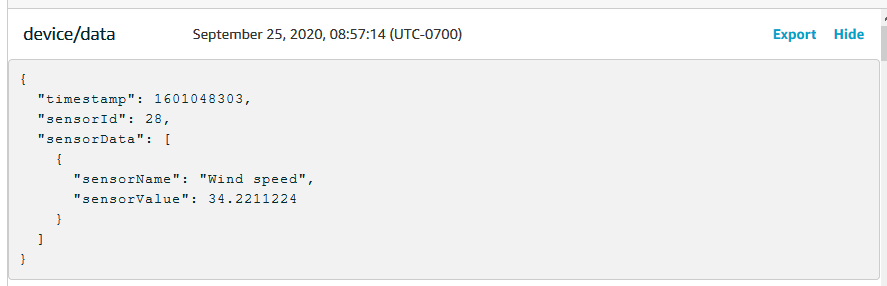
pubsub3.py abonniert standardmäßig auch die Nachrichten, die es sendet. Sie sollten sehen können, dass es die Nachrichten im Ausgabefenster der App empfangen hat. Das Terminalfenster sollte etwa folgendermaßen aussehen.
Connecting to a3qEXAMPLEsffp-ats.iot.us-west-2.amazonaws.com with client ID 'test-5cff18ae-1e92-4c38-a9d4-7b9771afc52f'... Connected! Subscribing to topic 'device/data'... Subscribed with QoS.AT_LEAST_ONCE Sending 2 message(s) Publishing message to topic 'device/data': {"timestamp":1601048303,"sensorId":28,"sensorData":[{"sensorName":"Wind speed","sensorValue":34.2211224}]} Received message from topic 'device/data': b'{"timestamp":1601048303,"sensorId":28,"sensorData":[{"sensorName":"Wind speed","sensorValue":34.2211224}]}' Publishing message to topic 'device/data': {"timestamp":1601048303,"sensorId":28,"sensorData":[{"sensorName":"Wind speed","sensorValue":34.2211224}]} Received message from topic 'device/data': b'{"timestamp":1601048303,"sensorId":28,"sensorData":[{"sensorName":"Wind speed","sensorValue":34.2211224}]}' 2 message(s) received. Disconnecting... Disconnected!
Ergebnis der Übung
Auf diese Weise kann Ihr Gerät Nachrichten generieren, an die Sie senden können, AWS IoT Core um die grundlegende Konnektivität zu testen, und Gerätemeldungen AWS IoT Core zur Verarbeitung bereitstellen. Sie könnten diese App beispielsweise verwenden, um Testdaten von Ihrem Gerät zu senden, um AWS IoT Regelaktionen zu testen.
Überprüfen Sie die Ergebnisse.
Die Beispiele in diesem Tutorial haben Ihnen praktische Erfahrungen mit den Grundlagen der Kommunikation zwischen Geräten vermittelt AWS IoT Core— ein wesentlicher Bestandteil Ihrer AWS IoT Lösung. Wenn Ihre Geräte in der Lage sind AWS IoT Core, mit ihnen zu kommunizieren, können sie Nachrichten an AWS Dienste und andere Geräte weiterleiten, auf denen sie reagieren können. Ebenso können AWS Dienste und andere Geräte Informationen verarbeiten, die dazu führen, dass Nachrichten an Ihre Geräte zurückgesendet werden.
Wenn Sie bereit sind, AWS IoT Core weiter zu forschen, probieren Sie diese Tutorials aus: